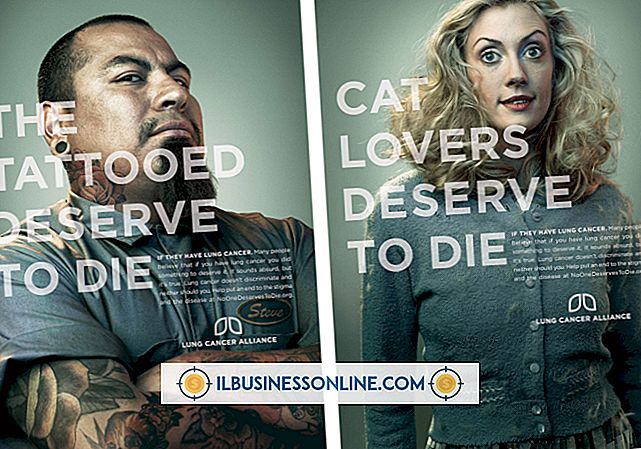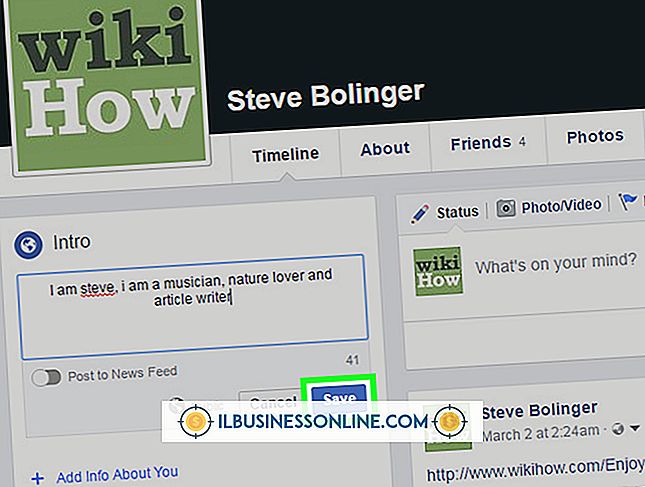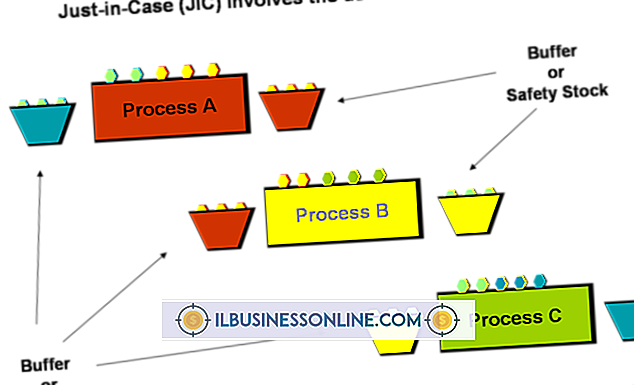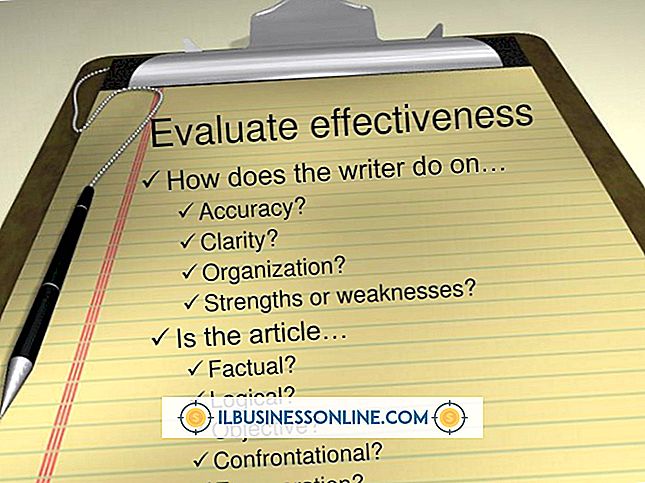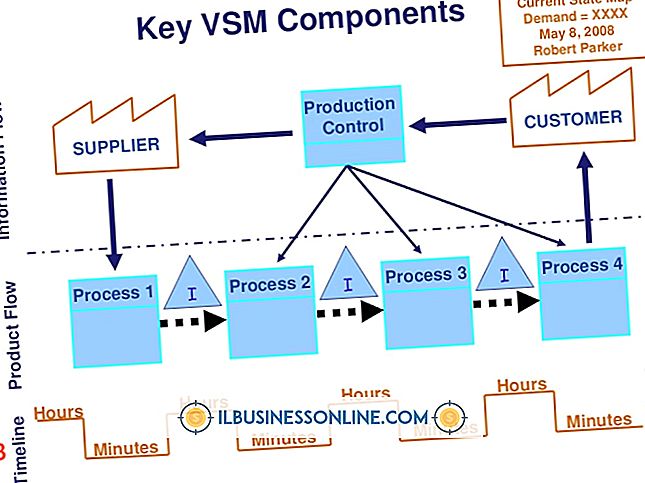Slik kobler du en Alienware-bærbar til en ekstern skjerm

Alienware har alltid vært et topp-tier spill system selskap og opprettet banebrytende datamaskiner vanligvis ikke tilgjengelig fra større PC-produsenter. Alienware oppnådde et godt rykte for high-end-systemer som Dell kjøpte selskapet tidlig i 2006. Hvis du har en Alienware-bærbar PC, får du mest mulig ut av ditt frag-festspill ved å legge til en stor ekstern skjerm.
1.
Slå av Alienware-datamaskinen og den eksterne skjermen. Koble fra strømadapteren fra den bærbare datamaskinen hvis den er tilkoblet.
2.
Finn videoutgangen på Alienware-bærbar PC. Avhengig av modell og alder på den bærbare datamaskinen har den en av tre forskjellige grensesnitt. Eldre Alienware bærbare datamaskiner har blå 15-pinners videoporter på baksiden, mens nyere modeller har hvite DVI-porter. Noen toppmodeller har HDMI-porter på baksiden eller siden hvis enheten.
3.
Bestem typen tilkoblinger som den eksterne skjermen støtter. Se etter videoinngangen på baksiden av skjermen, og avgjøre om det er DVI, HDMI eller VGA. Kjøp en kompatibel videokabel for skjermen. Hvis kontakten på skjermen ikke samsvarer med den på Alienware-datamaskinen, kan du kanskje bruke en adapter. Du kan konvertere VGA til DVI, DVI til VGA, DVI til HDMI og HDMI til DVI. Ingen tilgjengelig adapter lar deg konvertere HDMI til VGA eller omvendt.
4.
Koble videokabelen til videoinngangen på baksiden av den eksterne skjermen. Koble den andre enden av videokabelen til videoutgangen på Alienware-bærbar PC. Du kan også koble videokabelen til adapteren, og koble deretter adapteren til den bærbare datamaskinen.
5.
Koble til strømadapteren til Alienware-bærbar PC. Slå på din eksterne skjerm først, deretter den bærbare datamaskinen. Som laptop støvler, bør skjermen vises både på bærbar PC-skjerm og ekstern skjerm. Begge skjermene skal vises identisk. Tillat Windows å laste inn helt og vise skrivebordet. Windows viser en klon av den bærbare skjermen på den eksterne skjermen.
6.
Trykk på "Windows Logo" -tasten og "P" -tasten på tastaturet for å vise vinduet med flere skjermer. Klikk på "Utvid" -ikonet hvis du vil utvide Windows-skrivebordet på begge skjermene og bruke begge skjermene samtidig for forskjellige oppgaver. Hvis du vil at den eksterne skjermen skal vise et speilbilde av den bærbare skjermen, klikker du på "Dupliser" -ikonet.